Cómo duplicar la pantalla de mi iPhone y iPad en la TV
Existen diferentes métodos para compartir tus contenidos en la pantalla del televisor.
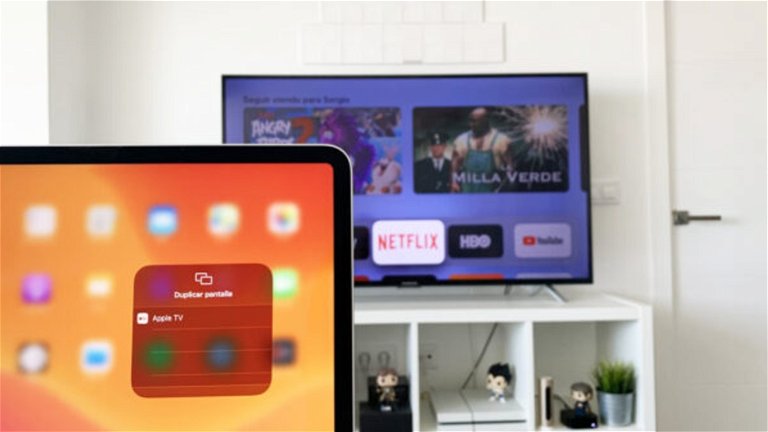
Admitámoslo, no es lo mismo disfrutar de contenidos digitales de entretenimiento en la pantalla de un iPhone 12 –aunque a lo largo de los últimos años estos smartphones tienen la pantalla cada vez más grande– que en la pantalla de un iPad Pro. Asimismo, tampoco es lo mismo visualizar dichos contenidos en un iPad que en la gran pantalla de un televisor. Afortunadamente, existen múltiples métodos para duplicar los contenidos de la pantalla de un iPhone y/o de un iPad en la TV. ¡Y es súper sencillo!
Los smartphones y tablets ahora permiten el consumo de contenido digital de forma fácil y rápida, ya sea música, imágenes, videojuegos e incluso libros. Y quizás una de las grandes ventajas de esto es que todo ese inmenso mar lleno de magia y diversión puede ser fácilmente compartido con otras personas, a través del uso de pantallas externas como el televisor o el monitor del ordenador.
Durante la última década, Apple se ha encargado de facilitar y mejorar el software necesario para que los usuarios de sus dispositivos iOS y iPadOS tengan la posibilidad de duplicar y hacer mirroring de la pantalla de iPhone y iPad en la TV en cuestión de segundos. Ya sea para ver tus series favoritas de Netflix, para jugar a tus videojuegos favoritos de la App Store o incluso para compartir fotografías, duplicar la pantalla del iPad y del iPhone en la TV no requiere ningún tipo de conocimiento informático. En esta útil guía te explicaremos paso a paso qué debes hacer.
Cómo duplicar la pantalla de iPhone y iPad con AirPlay en Apple TV
Utilizar la función AirPlay de iOS, iPadOS y macOS es nuestra opción favorita para duplicar y compartir los contenidos de la pantalla de iPhone, iPad y Mac en el televisor. No solamente porque sea un proceso mucho más cómodo y sencillo, sino porque además funciona a las mil maravillas y sin necesidad de conectar ningún cable.
No obstante, si quieres duplicar todo lo que estés viendo en tu iPhone y en tu iPad con la funcionalidad AirPlay de Apple necesitarás contar con un Apple TV.
¿Y qué es lo que debes hacer para activar la función AirPlay y compartir los contenidos de la pantalla de tu iPhone y de tu iPad en el televisor? Pues bien, solo tendrás que seguir una serie de pasos muy sencillos.
- En primer lugar necesitas tener encendido tu Apple TV.
- Habilita el Centro de Control. Para ello, desliza tu dedo hacia abajo en la esquina superior derecha de tu dispositivo.
- Presiona sobre el botón "Duplicar pantalla" del Centro de Control de iOS o de iPadOS.
- Selecciona tu Apple TV y ¡listo!, los contenidos de la pantalla de tu iPhone o de tu iPad aparecerán en la pantalla de tu TV como por arte de magia.
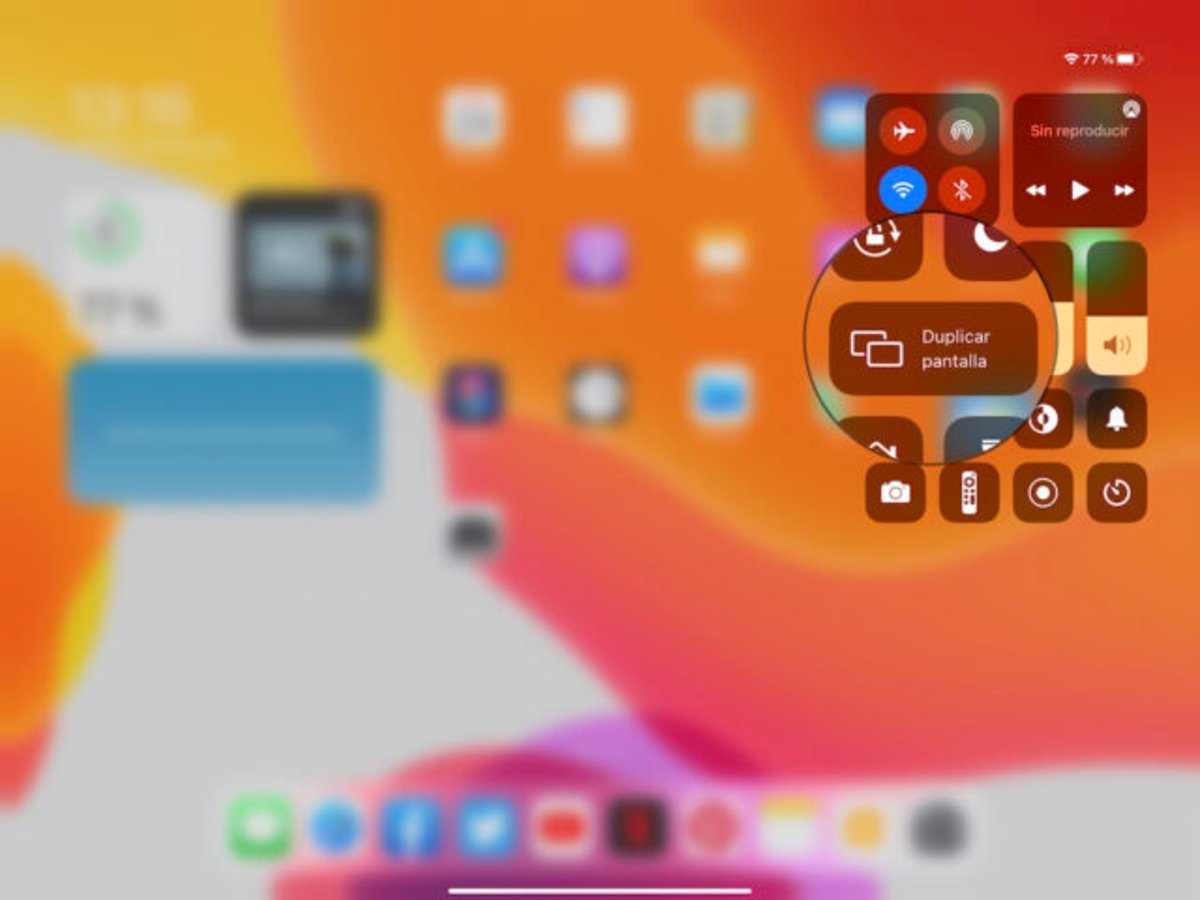
Captura de pantalla de la función AirPlay.
AirPlay es una función integrada en iPhone, iPad y Mac que ofrece la posibilidad de duplicar la pantalla de los dispositivos de Apple en la TV simplemente presionando un botón. Por supuesto, la función necesita usar conexión a Internet, pero apenas ocupa banda ancha durante el streaming de los contenidos en tiempo real.
Esto es todo lo que necesitas para usar AirPlay:
- Conexión Wi-Fi
- iPhone 4s, iPad 2 o iPod touch de 5ª generación o modelos posteriores
- Apple TV de 2ª generación o modelos posteriores
Para que la función AirPlay detecte automáticamente tu Apple TV y duplique los contenidos de tu dispositivo en la TV es necesario que tanto tu iPhone o tu iPad como tu Apple TV estén conectados a la misma red Wi-Fi.
Adicionalmente, hay otro método muy rápido y cómodo para duplicar la pantalla de tu iPhone y iPad en el televisor con el Apple TV en marcha. Si estás viendo un vídeo en aplicaciones como Safari, el reproductor multimedia cuenta con un botón de AirPlay situado en la esquina inferior derecha con el que podrás duplicar el contenido directamente. La opción también está disponible en otras apps de reproducción de vídeo como YouTube.
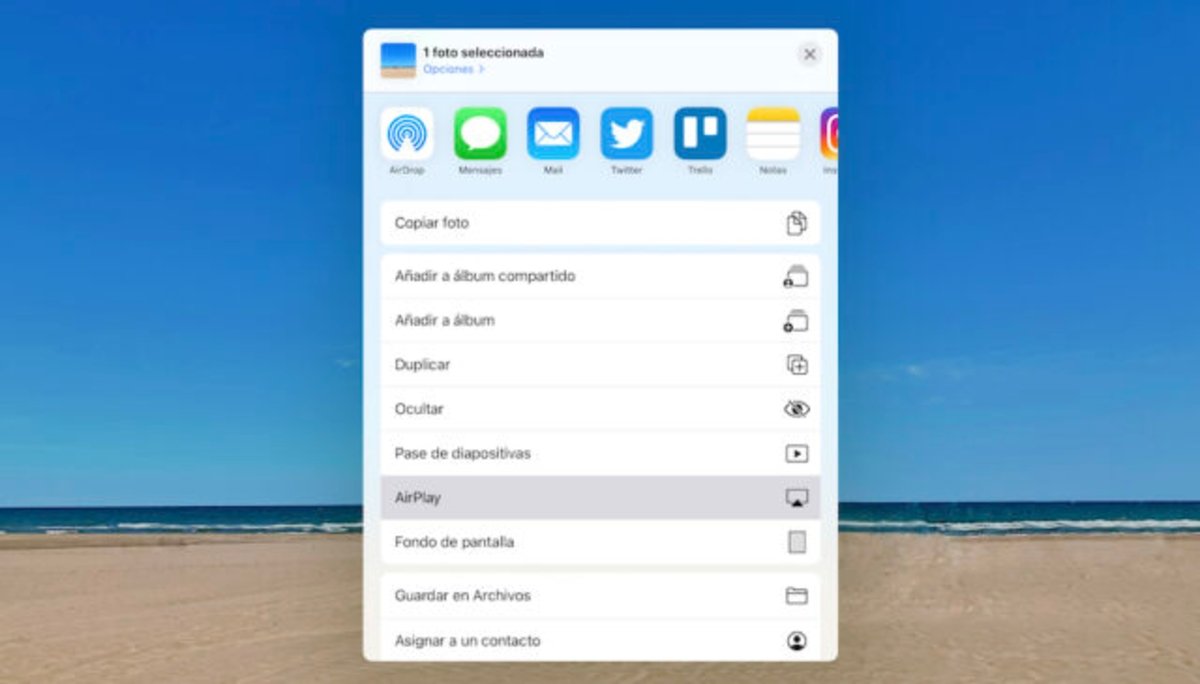
La opción AirPlay en la aplicación Fotos.
En otras aplicaciones, como Fotos, la función AirPlay está en el menú del botón para compartir contenidos.
Además, AirPlay también ofrece la posibilidad de compartir audio en el mirroring en tu TV.
Cómo duplicar la pantalla de tu iPhone y iPad vía HDMI
Otra de las alternativas más recomendables para duplicar la pantalla de tu iPad y la pantalla de tu iPhone en la TV es emplear el uso de conectores HDMI. Apple pone a disposición de sus clientes un par de adaptadores HDMI que funcionan de perlas, aunque su precio es bastante elevado.
El uso de adaptadores HDMI para conectar tu iPhone o tu iPad al televisor es, por razones obvias, un tanto más incómodo que el uso de AirPlay u otros software. Pero este método tiene una clara ventaja: obtendrás una señal mucho más nítida, fluida y fiable, sin ningún tipo de lag ni desync en la reproducción y visualización de contenidos multimedia. Además, la duplicación vía HDMI no requiere de conexión a Internet.
Apple ofrece varias opciones de adaptadores HDMI para iPhone, iPad y Mac en su página web. Entre todas las opciones hay dos adaptadores HDMI en particular que son altamente recomendables. Hablamos del adaptador multipuerto de USB-C a AV digital para los puertos USB-C de iPad Pro y de Mac, y del adaptador de conector Lightning a AV digital para iPhone. Los precios de estos adaptadores oficiales de Apple oscilan entre 50 y 79 euros.
Cómo duplicar la pantalla de tu dispositivo con aplicaciones
Si no te convencen las alternativas de AirPlay o de adaptadores HDMI para duplicar o hacer mirroring de la pantalla de tu iPhone o de tu iPad a la pantalla del televisor, siempre puedes optar por descargar aplicaciones como Miracast, que están especialmente diseñadas para ello en la App Store.
Existen aplicaciones como Miracast, LetsView o ApowerMirror que te ofrecen la posibilidad de duplicar la pantalla con una calidad de vídeo muy aceptable. A continuación te dejamos con las aplicaciones más populares de la App Store para hacer mirroring entre tu iPhone, iPad y tu TV.
Cada aplicación tiene su propio método para enviar los contenidos de la pantalla de tu dispositivo iPad o iPhone a la pantalla de tu televisor, pero por lo general la mayoría de ellas requiere uso de una conexión Wi-Fi.
Usar Chromecast para el mirroring entre tu iPhone o iPad y la TV
Finalmente, también puedes contar con la opción de utilizar dispositivos similares al Apple TV como Chromecast. Este pequeño dispositivo de Google te ofrece la posibilidad de convertir un televisor convencional en una auténtica smart TV, pudiendo acceder a aplicaciones y, también, duplicando el contenido de la pantalla de tu iPhone o iPad en la TV.
Esta alternativa tiene la ventaja de que es económicamente mucho más asequible que usar un Apple TV para duplicar la pantalla, ya que un Chromecast se puede comprar por tan solo 39 euros.
No obstante, no podrás duplicar la pantalla de tu iPhone o de tu iPad en el televisor como tal. Sino que deberás descargar aplicaciones de iOS compatibles con Chromecast como YouTube, Netflix o Spotify, entre otras.
Estas han sido las alternativas más recomendables y más populares para duplicar la pantalla y hacer mirroring de tu iPhone y de tu iPad hacia la TV. Sin duda, se trata de una opción ideal para mostrar tus fotografías favoritas a tus familiares, para ver series online, para jugar a juegos y muchísimo más. ¡Esperamos que esta guía te haya servido de ayuda!
Puedes seguir a iPadizate en Facebook, WhatsApp, Twitter (X) o consultar nuestro canal de Telegram para estar al día con las últimas noticias de tecnología.
Este artículo sugiere de forma objetiva e independiente productos y servicios que pueden ser de interés para los lectores. Cuando el usuario realiza una compra a través de los enlaces específicos que aparecen en esta noticia, iPadizate percibe una comisión. Únete al canal de chollos de iPadizate para enterarte de las mejores ofertas antes que nadie.